Wix Restaurants: הגדרת הזמינות של תפריטים, קטגוריות ומנות
2 דקות
חשוב:
מדריך זה מתייחס לאפליקציית Wix Restaurants Menus המקורית. נסו את אפליקציית התפריטים החדשה והמשופרת שלנו. למדו איך להוסיף ולהגדיר את אפליקציית Wix Restaurants Menus החדשה.
אתם יכולים להגדיר את הזמינות של תפריטים, קטגוריות ומנות בהזמנות אונליין. אם תפריט, קטגוריה או מנה כלשהם זמינים להזמנות אונליין רק בשעות מסוימות או בימים מסוימים, אפשר לשנות את הזמינות שלהם כדי שיופיעו רק כשהלקוחות באמת יכולים להזמין אותם.
תפריטים וקטגוריות שלא זמינים לא יופיעו בכלל בתפריט ההזמנות אונליין באתר שלכם. באפשרותכם לסמן מנה שכרגע חסרה כ"אזלה מהמלאי" כדי שהלקוחות שמזמינים אונליין יראו שאי אפשר להזמין אותה.
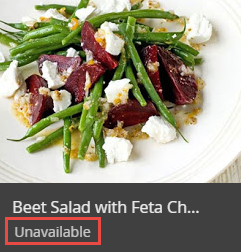
טיפ:
ניתן גם להסתיר תפריטים, קטגוריות או מנות.
כדי להגדיר את הזמינות של תפריט, קטגוריה או מנה:
- היכנסו ל-Menus בדאשבורד של האתר.
- הגדירו את הזמינות של התפריט, הקטגוריה או המנה:
- תפריט:
- בחרו את התפריט הרלוונטי.
- הקליקו על Edit (עריכה) ליד Online ordering (הזמנות אונליין).
- קטגוריה:
- הקליקו על הקטגוריה הרלוונטית בתפריט כדי לפתוח אותה.
- הקליקו על Edit (עריכה) ליד Online ordering (הזמנות אונליין).
- מנה:
- עברו עם העכבר מעל המנה הרלוונטית, והקליקו על Edit (עריכה).
- הקליקו על Edit (עריכה) ליד Online ordering (הזמנות אונליין).
- סמנו את תיבת הסימון In stock (במלאי):
- אם התיבה מסומנת: המנה תופיע באתר.
- אם התיבה לא מסומנת: ליד המנה באתר יופיעו המילים "Sold Out" (המלאי אזל).
- תפריט:
- סמנו או בטלו את הסימון של תיבות הסימון המתייחסות לזמינות:
- Delivery: משלוחים
- Pickup and Contactless Dine-in: איסוף עצמי וארוחה ללא מגע
- Site: הזמנות מהאתר דרך מחשב
- Mobile (Web & App): הזמנות אונליין דרך האתר או האפליקציה מהטלפון הנייד.
הערה: אתם יכולים לחבר את האפליקציה שלכם ל-Wix Restaurants עם וובהוק (webhook). - Phone order: הזמנות טלפוניות
- הקליקו על Edit (עריכה) במקטע Availability (זמינות) כדי להגדיר את השעות שבהן הלקוחות יוכלו להזמין.
- בחרו מבין האפשרויות הבאות:
- Opening Hours (שעות פתיחה):
- הקליקו על Open Hours (שעות פתיחה) בראש העמוד.
- הקליקו על Apply (אישור).
- Custom Hours (שעות פעילות בהתאמה אישית):
- הקליקו על Custom Hours (שעות בהתאמה אישית) בראש העמוד.
- בחרו את הימים שבהם המנה תהיה זמינה (למשל, שני, שלישי ורביעי).
- הכניסו את השעות לימים שבחרתם.
- אם לא כל הימים נבחרו, בחרו קבוצת ימים נוספת (לדוגמה, חמישי ושישי).
- הכניסו את השעות לאותם ימים.
- חזרו על הפעולה במידת הצורך כדי להגדיר את הזמינות בימים נוספים.
- הקליקו על Apply (אישור).
- Opening Hours (שעות פתיחה):
- (עבור מנות בלבד) סמנו את תיבת הסימון תחת Special Requests (בקשות מיוחדות) כדי לאפשר ללקוחות לבקש בקשות מיוחדות או שינויים במנה.
- הקליקו על Save (שמירה).
רוצים ללמוד עוד?
אנחנו ממליצים לכם לצפות בקורס ב-Wix Learn בנושא יצירת תפריטים לאתר.

